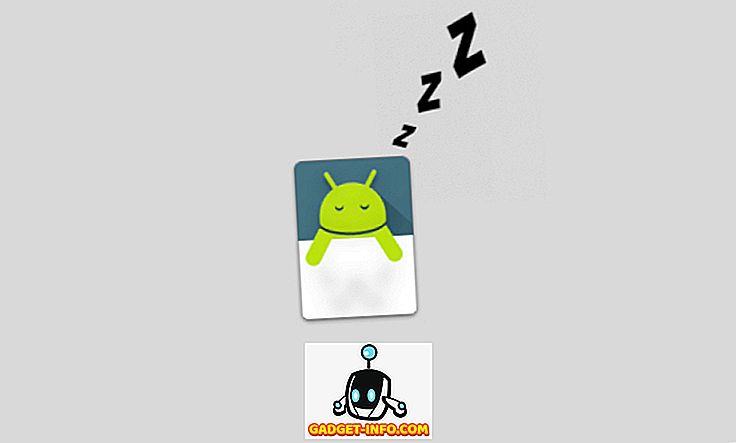Grâce à la technologie en constante évolution, nos ordinateurs deviennent de plus en plus efficaces et puissants. Si nous parlons en termes de spécifications matérielles brutes, à peu près tout devient plus grand et meilleur. Prenons, par exemple, les disques durs, qui sont maintenant capables de contenir des quantités ridicules de données et dont les capacités couvrent plusieurs téraoctets. Mais si l’augmentation de l’espace disque est une bonne chose, elle peut (et le fait généralement) faire de la gestion des disques durs (et de leurs partitions) une corvée.
Et c’est là que le logiciel de gestion de partitions entre en scène. Ces outils vous permettent de gérer facilement plusieurs partitions de disque et de prendre en charge de nombreuses opérations telles que la fusion, le fractionnement et le redimensionnement de partitions. Ils prennent même en charge des fonctions avancées telles que la sauvegarde de données et la migration de systèmes d'exploitation. Déjà impatient? Voici un aperçu détaillé des 5 meilleurs logiciels de gestion de partitions pour Windows.
1. Paragon Partition Manager 16
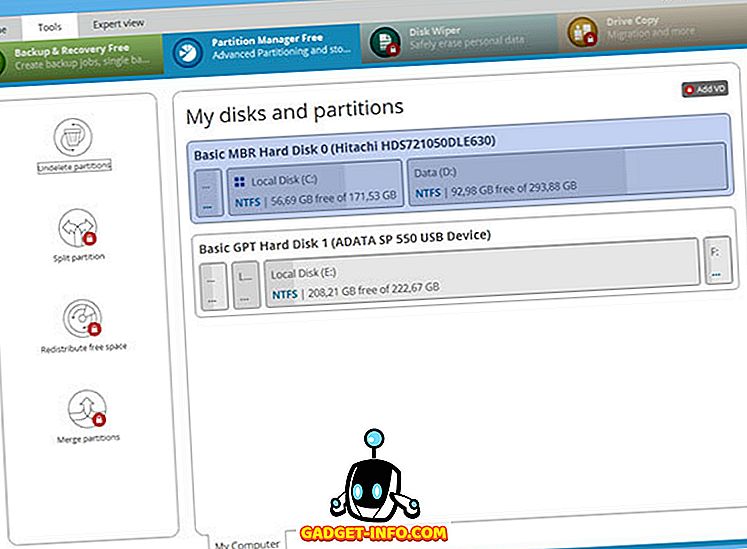
Paragon Partition Manager, l’une des applications de gestion de partitions les plus populaires et les plus connues, est doté d’un nombre impressionnant de fonctionnalités. Du déplacement / redimensionnement des partitions à la modification des libellés de volume et de la suppression de partitions à la conversion de systèmes de fichiers, Paragon Partition Manager peut tout faire.
Faites simplement un clic droit sur la partition que vous souhaitez gérer dans la carte de partition affichée, sélectionnez et configurez les opérations de disque (déplacer, redimensionner, etc.) à appliquer, et Paragon Partition Manager se chargera du reste. Ces options sont également accessibles via la barre de menus du ruban. Plusieurs opérations de gestion de disque sont mises en file d'attente et ne sont pas validées tant qu'elles ne sont pas confirmées, ce qui facilite les choses. Parmi les autres fonctionnalités, citons la conversion des schémas de partitionnement (MBR en GPT, et inversement), la fonctionnalité de gestion de l’initialisation permettant de gérer facilement les ordinateurs dotés de plusieurs systèmes d’exploitation, la distribution d’espace libre et l’alignement des disques, et même la sauvegarde et la restauration via la prise en charge avancée des disques virtuels (VD). Paragon Partition Manager fonctionne bien avec tous les principaux systèmes de fichiers, tels que NTFS et Ext4.
Non seulement cela, Paragon Partition Manager a également la capacité de convertir un disque HFS en NTFS (et vice-versa) sans avoir à formater le disque. Dans l’ensemble, Paragon Partition Manager est une solution complète de gestion de partitions. Paragon en fait désormais partie intégrante du Paragon Hard Disk Manager pour Windows. Le logiciel est disponible gratuitement avec un ensemble limité de fonctionnalités et la version payante est disponible pour 49, 95 $ (mais si vous optez pour 5 licences ou plus, cela vous coûtera 39, 95 $ par licence à la place).
Disponibilité de la plate-forme: Windows 10, 8, 7, Vista et XP.
Prix: les versions payantes commencent à partir de 39, 95 $, version gratuite avec fonctionnalités limitées disponibles.
Télécharger
2. Acronis Disk Director 12
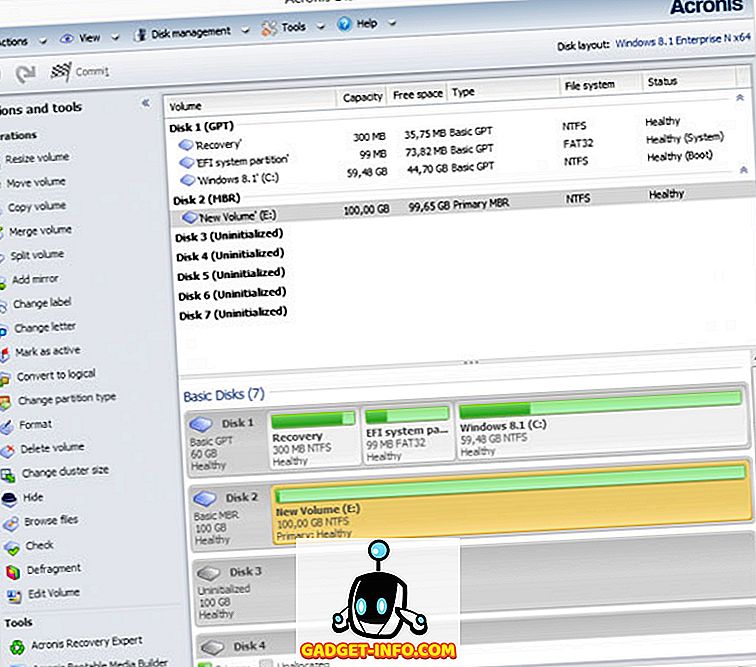
Il est presque impossible de parler de logiciel de gestion de partition sans mentionner Acronis Disk Director, et pour de bonnes raisons. Bénéficiant de nombreuses fonctionnalités puissantes, il s’agit d’une application logicielle extrêmement puissante qui fait de la gestion de partitions un véritable jeu de piste.
Qu'il s'agisse d'opérations de gestion de disque standard (déplacement, redimensionnement, fusion, etc.) ou d'autres tâches connexes (telles que la défragmentation, l'édition de volume), Acronis Disk Director peut gérer à peu près tout ce que vous lui lancez. En dehors de cela, vous pouvez l'utiliser pour mapper plusieurs disques durs, récupérer des volumes endommagés et convertir sans effort des schémas de partitionnement tels que MBR et GPT. De plus, la fonctionnalité de clonage d’Acronis Disk Director vous permet d’avoir tous vos programmes et paramètres favoris opérationnels et exécutables sur un nouveau disque (partition) en quelques instants. Vous pouvez également prévisualiser les modifications avant de les valider, et même créer un support de démarrage avec cette option.
De plus, Acronis Disk Director prend en charge tous les formats largement utilisés, notamment FAT16, FAT32, NTFS, Ext2, Ext3, Linux SWAP et ReiserFS3. De plus, la dernière version d'Acronis Disk Director 12 est entièrement compatible avec les matériels basés sur le BIOS et le UEFI, et avec toutes les versions de Windows jusqu'à Windows 10.
Optez pour Acronis Disk Director si vous recherchez une application de gestion de partition robuste offrant également des extras pratiques comme des fonctionnalités de clonage. Cela dit, il est important de noter que cela coûte cher par rapport à la concurrence et que l’essai gratuit ne vous permet de travailler que sur des partitions jusqu’à 100 Mo.
Disponibilité de la plate-forme: Windows 10, 8, 7, Vista et XP.
Prix: La version payante coûte 49, 99 $. Également disponible en version d'essai à durée limitée et à durée limitée.
Télécharger
3. Assistant de partition MiniTool
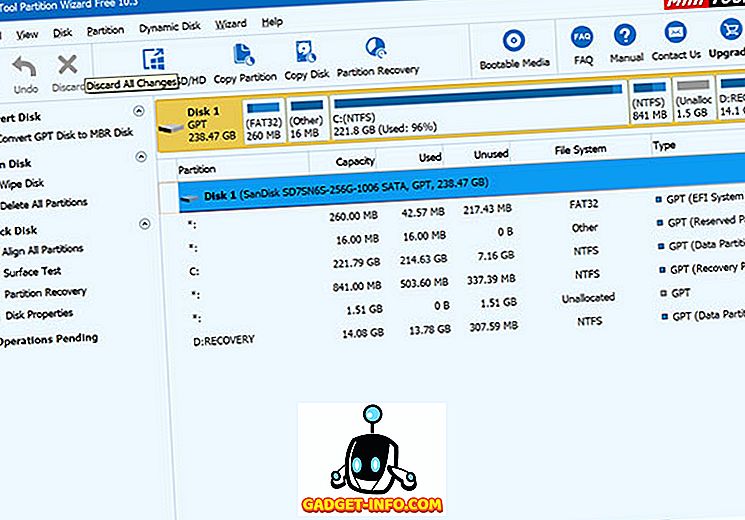
Facile à utiliser mais étonnamment capable, MiniTool Partition Wizard peut répondre à tous vos besoins en matière de gestion des partitions de disque, qu’il soit grand ou petit. Il prend en charge toute une gamme d'opérations de gestion de disque avancées (par exemple, déplacer, redimensionner, copier, scinder et effacer), etc.
Pour commencer, il suffit simplement de sélectionner la partition que vous voulez gérer et de spécifier / configurer la ou les opérations à effectuer via la barre latérale gauche. Les indicateurs de couleur facilitent la distinction entre les différents types de partitions. De plus, plusieurs opérations peuvent être mises en file d'attente, puis validées. Toutes les autres fonctionnalités générales, telles que la conversion de schéma de partitionnement, la récupération de partition, la conversion de système de fichiers, la modification de la taille de la grappe et la migration du système d'exploitation sont également disponibles.
En résumé, l’assistant de partition MiniTool est idéal pour les besoins de base en gestion avancée des disques. Et le fait qu’il soit disponible dans de nombreuses versions différentes, qu’il soit destiné à tous les utilisateurs, des débutants aux utilisateurs avancés, rend les choses encore meilleures. Bien que la version gratuite de MiniTool Partition Wizard soit fournie avec à peu près toutes les fonctionnalités d’un logiciel de gestion de partition de disque, vous pouvez également utiliser des fonctionnalités avancées telles que la possibilité de convertir NTFS en FAT32, de modifier la taille des grappes, de modifier le numéro de série de la partition et de restaurer les données. à partir d'une partition perdue ou supprimée ou plus, vous devrez acheter la version Pro.
Disponibilité de la plate-forme: Windows 10, 8, 7, Vista et XP.
Prix: les versions payantes commencent à partir de 39, 00 $, version gratuite disponible.
Télécharger
4. Assistant de partition AOMEI
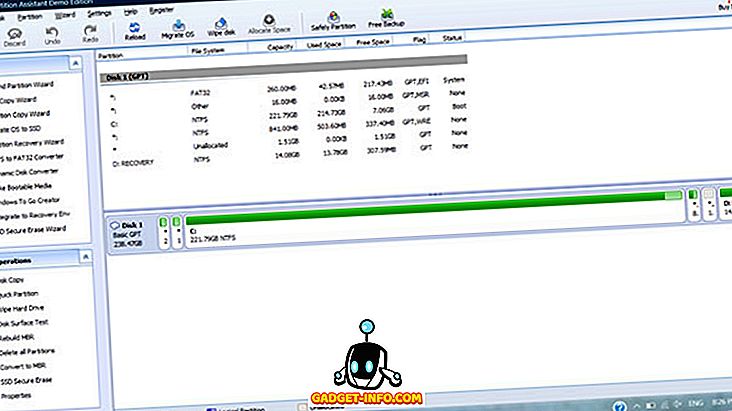
A la recherche d'un logiciel de gestion de partition solide et bien conçu? Ne cherchez pas plus loin qu'AOMEI Partition Assistant . Lorsqu'il s'agit de faciliter la gestion des partitions, il coche toutes les cases appropriées.
AOMEI Partition Assistant prend entièrement en charge toutes les opérations de gestion de partition, y compris la fusion, le redimensionnement, le fractionnement et l'alignement. En dehors de cela, vous pouvez vérifier les propriétés des partitions, bricoler des étiquettes et même récupérer des partitions perdues. A l'instar d'autres applications similaires, AOMEI Partition Assistant met également en file d'attente plusieurs opérations pouvant être appliquées après validation. Cependant, ce qui le distingue des autres, c'est une collection pratique de sorciers. Grâce à ces assistants, il est extrêmement simple d'exécuter des tâches de gestion de partitionnement avancées telles que la migration de système d'exploitation (vers des disques durs et des disques SSD), de convertir des systèmes de fichiers et même de créer un support de démarrage. Il existe également la fonctionnalité de partition rapide, qui vous permet de re-partitionner un disque dur entier en quelques clics.
Le logiciel est disponible en plusieurs versions, y compris une version gratuite qui offre la plupart des fonctionnalités que vous attendez d'un logiciel de gestion de partition de disque. Cependant, des fonctionnalités telles que la possibilité d'allouer de l'espace libre d'une partition à une autre, l'alignement des partitions, le partitionnement rapide et la prise en charge de la ligne de commande sont omises. Pour ces fonctionnalités, vous devrez acheter la version pro.
En résumé, utilisez AOMEI Partition Assistant si vous souhaitez un outil de gestion des partitions de disque complet, mais facile à utiliser. Il convient également de noter que ses versions de serveur sont extrêmement performantes et conviennent parfaitement aux administrateurs informatiques.
Disponibilité de la plate-forme: Windows 10, 8, 7, Vista et XP.
Prix: les versions payantes commencent à partir de 39, 95 $, version gratuite disponible.
Télécharger
5. Macrorit Disk Partition Expert
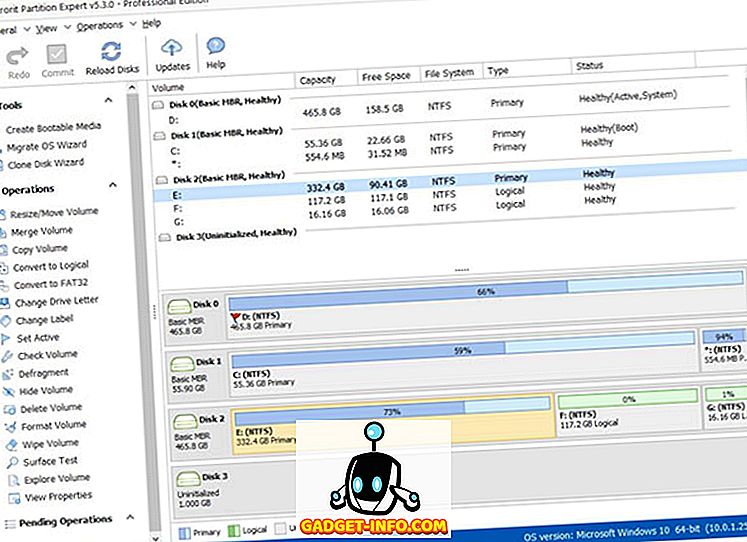
Lorsque vous l'utilisez pour la première fois, il est facile de remplacer Macrorit Disk Partition Expert en tant qu'autre application de gestionnaire de partitions. Et même si ce n'est pas tout à fait faux, il y a des raisons pour lesquelles cela vaut la peine d'être examiné.
Désormais, en ce qui concerne les opérations de partition de disque standard (redimensionnement, fusion, scission, migration de données, par exemple), Macrorit Disk Partition Expert vous aide. La prise en charge de toutes les autres tâches courantes, telles que le schéma de partitionnement et la conversion du système de fichiers, la migration du système d'exploitation et la vérification de la surface du disque, existe également. Mais le plus important, c’est que Macrorit Disk Partition Expert parvient à intégrer toutes ces fonctionnalités dans un package vraiment léger, qui ne gêne pas les ressources système. De plus, il est également disponible sous forme d'application portable, de sorte que vous n'avez même pas à vous soucier de l'installer. Cool, n'est ce pas?
De plus, Macrorit offre toutes les fonctionnalités que vous attendez d'un logiciel de gestion de partition de disque. Outre les fonctionnalités habituelles que j'ai mentionnées ci-dessus, le logiciel offre la possibilité de convertir MBR en GPT, ou de convertir NTFS en FAT32 sans perte de données. Vous pouvez également redimensionner les partitions FAT avec Macrorit et même changer facilement la taille des clusters. Il prend également en charge les disques durs d'une capacité supérieure à 2 To et prend en charge toutes les tailles de secteur habituelles, y compris 512 octets, 1K, 2K et 4K. Parallèlement à cela, il existe de nombreuses autres fonctionnalités que vous pouvez extraire de la page des fonctionnalités de Macrorit.
Si vous souhaitez un logiciel de gestion de partition léger particulièrement portable, vous avez besoin de Macrorit Disk Partition Expert. Sans oublier le fait que le prix de départ de ses versions payantes est inférieur à celui des autres applications.
Disponibilité de la plate-forme: Windows 10, 8, 7, Vista et XP.
Prix: les versions payantes commencent à partir de 39, 99 $, version gratuite disponible.
Télécharger
Gérez mieux ces partitions de disque
Une gestion correcte des disques (partitions) est l’une des conditions fondamentales pour que le disque dur de votre ordinateur (et par extension, les données qui y sont stockées) soit sain et sauf. Et les applications discutées ci-dessus le rendent super facile à faire. Vous voulez un logiciel de partition de disque chargé de fonctionnalités avec toutes sortes de qualités de clonage, de sauvegarde et de restauration? Choisissez Acronis Disk Director ou Paragon Partition Manager. Vous recherchez des outils de partition de disque un peu plus basiques avec quelques extras ajoutés? L'assistant de partition MiniTool, l'assistant de partition AOMEI et l'expert en partition de disque Macrorit vont très bien faire l'affaire. Prenez-les tous pour un tour et mentionnez ceux qui vous conviennent le mieux dans les commentaires ci-dessous.